电脑定时关机怎么设置?刚使用电脑的小伙伴们一定不知道怎么设置,具体一起看看吧!
我们每次在下载文件或者接收文件的时候,如果因为没人在电脑前看着,可能电脑在接收或者下载好文件之后,都会长时间的处于待机的状态。其实长时间的待机或者开机运行的话,对于电脑硬盘跟显卡都有不小的伤害的。我们可以通过定时关机的设置,去完成定时的关闭电脑,增加电脑的使用寿命。
电脑定时关机怎么设置
可以通过电脑中的运行窗体,输入命令,即可设置成自动关机,以win 10系统为例,具体步骤如下:
1、在电脑中的左下角输入运行。
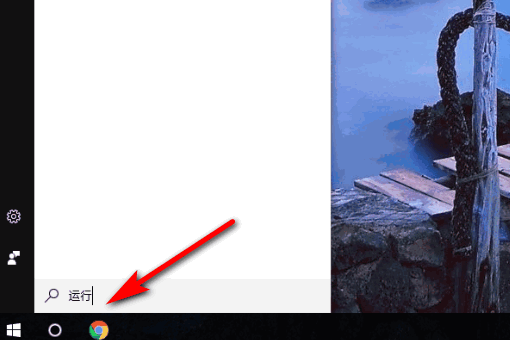
2、选择并弹出运行窗口。

3、在运行命令框中输入“at 18:00 Shutdown -s”,回车或者点击确定。
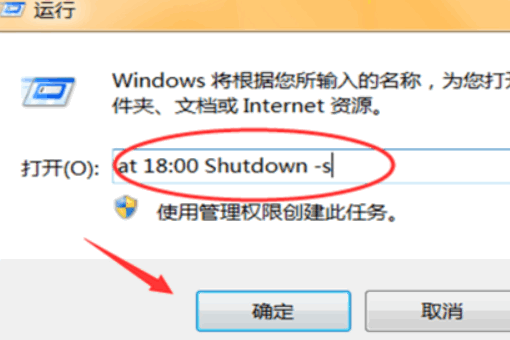
4、到了18点电脑就会出现“系统关机”对话框,默认有30秒钟的倒计时并提示你保存工作。
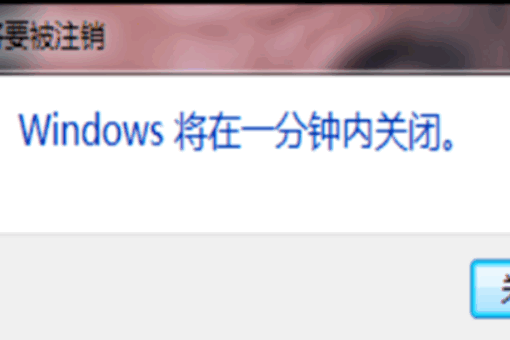
注意事项
取消定时关机方法:在“运行”框中输入“shutdown -a”,回车就可取消定时关机。
自动关机有什么用
自动关机的好处有很多的,比如可以减少电脑的使用磨损、减少软件的长时间运行,避免不必要的卡顿。同时,也可以减少电脑的压力,降低各个硬件的温度,在一定程度上大大增加了使用时长。对于第二天使用电脑的话,也可以让电脑更流畅,使用的时候用户体验更好。
以上就是“电脑定时关机怎么设置”的全部内容,希望能帮助到大家!

2021-10-01 12:14

2021-10-01 12:14

2021-10-01 12:14

2021-10-01 12:14

2021-10-01 12:14

2021-10-01 12:14

2021-10-01 12:14

2021-10-01 12:14

2021-10-01 12:14

2021-10-01 12:14

2021-09-26 17:39

2021-09-24 17:27

2021-09-24 17:27

2021-09-24 17:27